Source
Unter Source im Row by Row Comparison (SSAS OLAP) Wizard verbinden Sie sich mit Ihrer Datenquelle und erstellen ein MDX statement zum Laden Ihrer Daten.
Führen Sie hierzu die folgenden Schritte aus:
-
Wählen Sie die Technologie Ihrer Datenquelle aus.
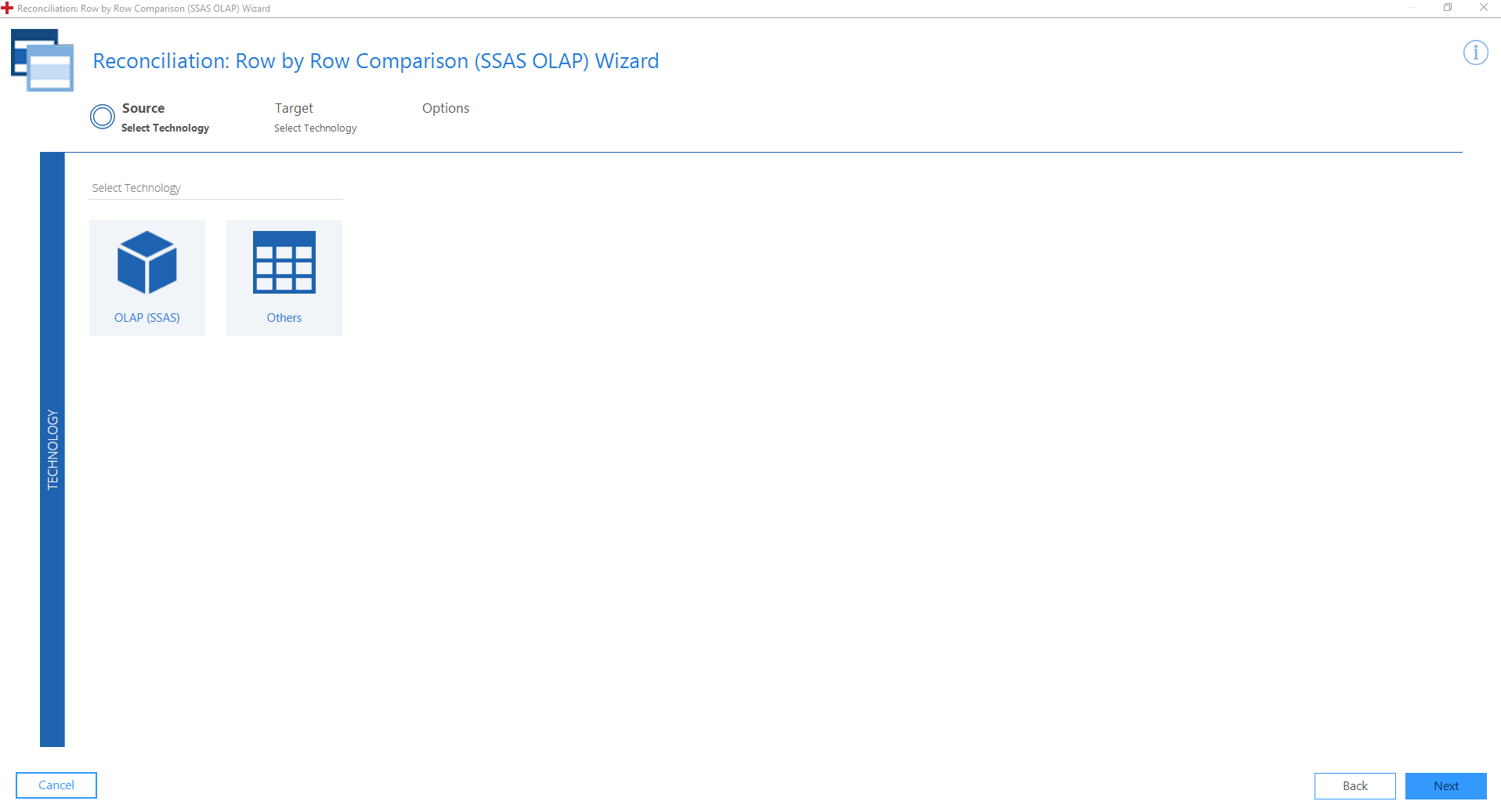
Abschnitt Source: Technology
-
Klicken Sie auf Next. Sie gelangen zum Abschnitt Connection von Source.
-
Der Abschnitt Connection besteht aus den folgenden Feldern:
|
Angabe |
Beschreibung |
|---|---|
|
Data Source |
Geben Sie die Quelle Ihrer Daten an. |
|
Catalog |
Geben Sie den Namen der installierten SQL Server Analysis Services-Datenbank an, mit der Sie sich verbinden möchten. |
|
Protection Level |
Wählen Sie die Sicherheitsstufe für die Verbindung: None, Connect, Pkt Integrity, Pkt Privacy. |
|
Connection String |
In diesem Feld wird die Verbindungszeichenfolge angezeigt, die der Wizard für die Verbindung zu Ihrer Datenquelle verwendet. Der Row by Row Comparison (SSAS OLAP) Wizard erstellt automatisch eine gültige Verbindungszeichenfolge aus den von Ihnen ausgefüllten Feldern. Wenn Sie die Verbindungszeichenfolge manuell eingeben möchten, klicken Sie auf Edit. |
|
Connect Timeout |
Geben Sie die Zeit in Sekunden an, nach der Data Integrity eine aktive Verbindung abbricht. |
|
Command Timeout |
Geben Sie die Zeit in Sekunden an, nach der Data Integrity einen aktiven Befehl abbricht. |
-
Klicken Sie auf Connect, um eine Verbindung zu Ihrer Datenquelle herzustellen.

Abschnitt Source: Connection
-
Klicken Sie auf Next. Sie gelangen zum Abschnitt Data von Source.
-
Geben Sie die folgenden Parameter an:
|
Angabe |
Beschreibung |
|---|---|
|
Cube |
Gibt den Namen des Cubes an, z. B. Sale. |
|
Dimensions |
Zeigt die Struktur des SSAS OLAP-Cubes, basierend auf Tabellenspalten oder auf Ansichten in einer Datenquellenansicht, an. Wählen Sie die Dimensionen, die Sie analysieren möchten, indem Sie das entsprechende Kontrollkästchen aktivieren. |
|
Measures |
Zeigt die zu analysierenden Zahlenwerte an. Wählen Sie die Kennzahlen, die Sie analysieren möchten, indem Sie das entsprechende Kontrollkästchen aktivieren. |
Nachdem Sie die Kennzahlen und Dimensionen identifiziert haben, erstellt der Row by Row Comparison (SSAS OLAP) Wizard ein MDX statement. Diese Anweisung ruft die Kennzahlen und Dimensionen per Pull ab und lädt Ihre Daten.
Der Abschnitt Data Preview zeigt eine Vorschau Ihrer Abfrage an.
Wenn Sie Ihre Abfrage ändern, können Sie Ihre Daten neu laden. Klicken Sie dazu auf Refresh Data. Um Ihre Daten zu exportieren, klicken Sie auf Export.
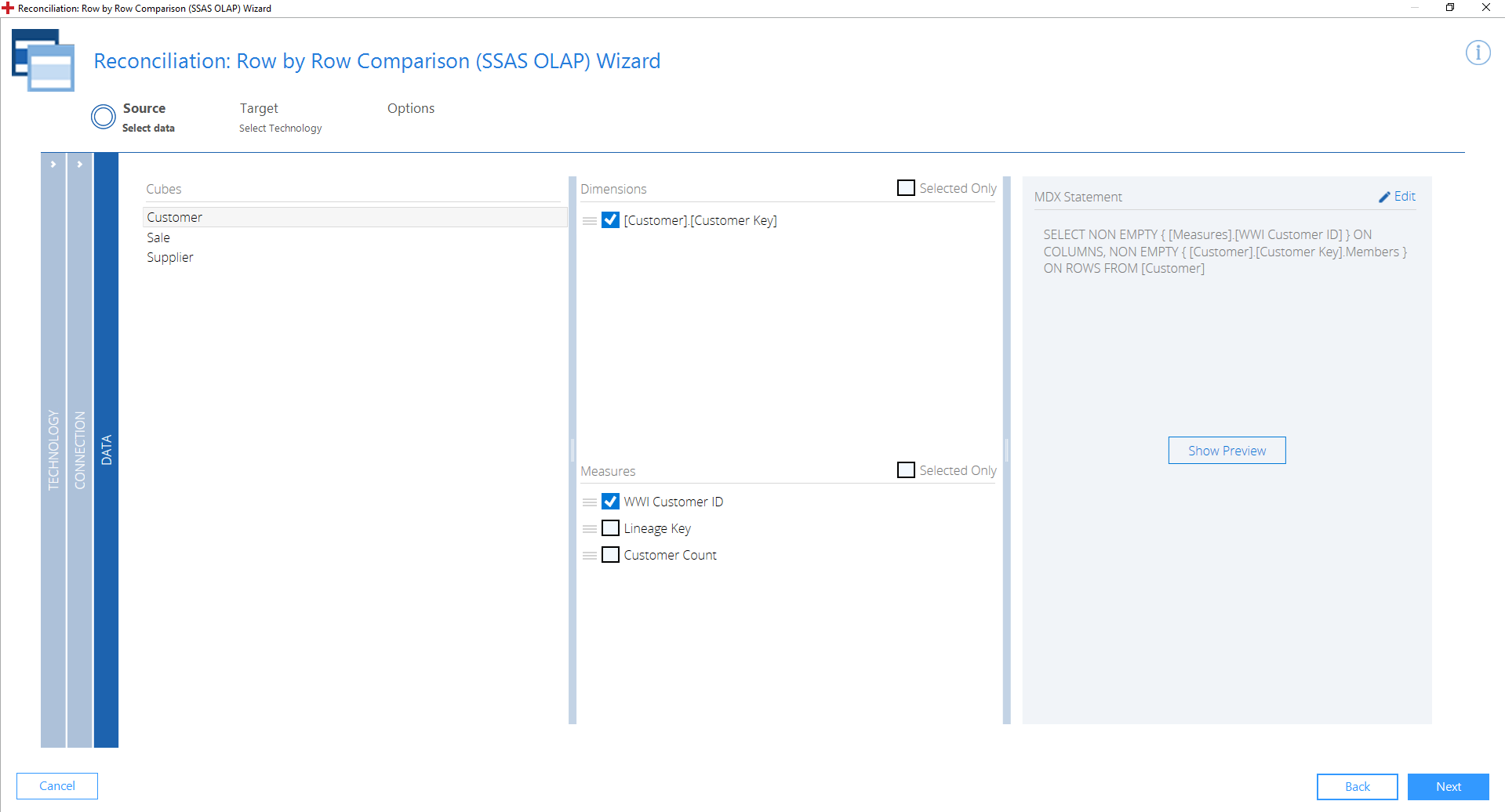
Abschnitt Source: Data
-
Um mit Target fortzufahren, klicken Sie auf Next.